Gmail เป็นแพลตฟอร์มอีเมลฟรีที่ได้รับความนิยมมากที่สุดในโลกโดยมีผู้ใช้มากกว่า 1.8 พันล้านคนทั่วโลก มีส่วนแบ่งตลาดอีเมลถึง 43% มันเป็นโรงไฟฟ้าและมันจะไม่ไปไหน แต่ก็มีโอกาสที่จะกลายเป็น มีพลังมากยิ่งขึ้น ได้มากกว่าที่เป็นอยู่แล้วผ่านการใช้ส่วนเสริม
ผู้ใช้สามารถติดตั้งส่วนเสริม ผ่าน Google Workspace Marketplace เปิดตลาดและคลิกแท็บ ใช้งานได้กับ Gmailทางด้านซ้ายของหน้าจอเพื่อจัดเรียงตามส่วนเสริมที่เข้ากันได้เท่านั้น
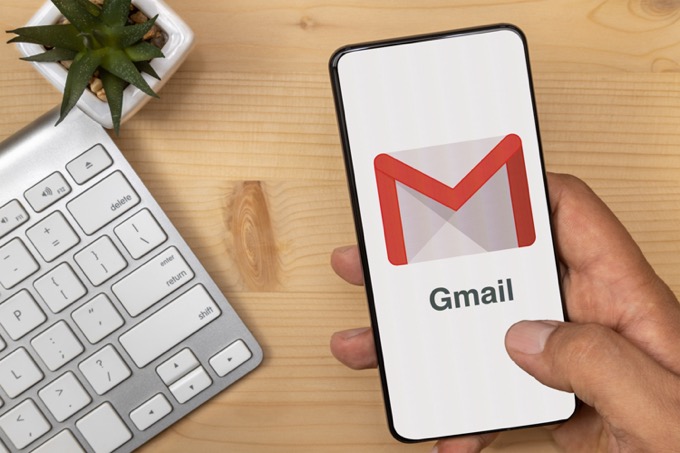
7 ส่วนเสริม Gmail ที่ดีที่สุด
โปรดทราบว่าหลายคนใช้คำว่า Add-on และ Plugin แทนกันได้ แต่ก็ไม่เป็นเช่นนั้น มีการติดตั้งส่วนขยายในเบราว์เซอร์ของคุณในขณะที่ติดตั้งส่วนเสริมของ Gmail ในแอป G Suite โดยทั่วไปแอปพลิเคชัน G Suite มีความปลอดภัยมากกว่าส่วนขยาย
รายการต่อไปนี้คือส่วนเสริมของ Gmail ที่ดีที่สุดที่ช่วยขยายฟังก์ชันการทำงานของ Gmail และให้คุณเข้าถึงเครื่องมือที่มีประสิทธิภาพซึ่งจะขยายกล่องจดหมายได้อย่างมาก
1. ซูมสำหรับ Gmail
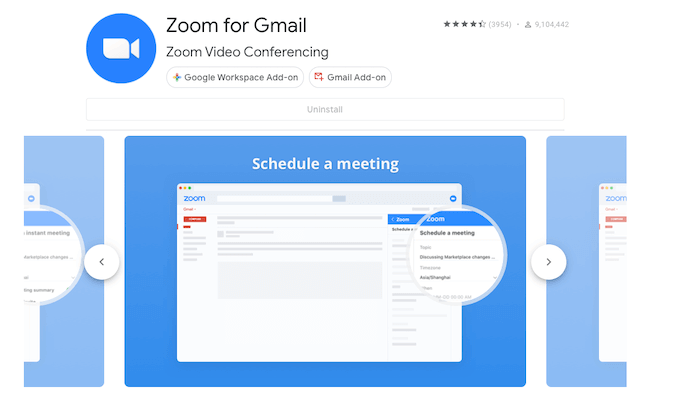
2020 เป็นปีของการประชุมทางวิดีโอ ระหว่าง Zoom, Google Meet และไคลเอนต์การประชุมทางวิดีโออื่น ๆ ผู้คนใช้เวลาในการสื่อสารผ่านกล้องมากกว่าการประชุมแบบเห็นหน้า
การซูมสำหรับ Gmail ทำให้การเริ่ม 2 กับใครก็ตามที่คุณกำลังส่งอีเมล เมื่อติดตั้งแล้วคุณจะพบ Zoom ได้โดยตรงบนแถบด้านข้างของคุณ เปิดอีเมลจากนั้นคลิกไอคอนซูมเพื่อเริ่มหรือกำหนดเวลาการโทรโดยไม่ต้องเปิดหน้าต่างอื่น
2. Todoist
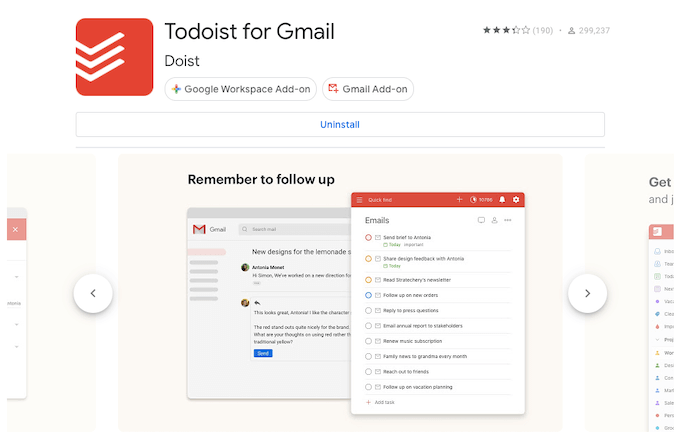
หลายคนเริ่มทำงานจากที่บ้านเป็นครั้งแรกในปีนี้ ในการทำเช่นนั้นพวกเขาค้นพบความยากลำบากในการจัดการงานหลายอย่างและติดตามทุกสิ่งที่คุณต้องทำ ไม่ว่าคุณจะเป็นผู้เริ่มต้นทำงานจากที่บ้านหรือมืออาชีพที่ต้องการ วิธีที่ง่ายกว่าในการติดตามงาน Todoist สำหรับ Gmail สามารถช่วยได้
หลังจากที่คุณติดตั้งส่วนเสริมสิ่งที่คุณต้องทำคือเปิดอีเมลและคลิกโลโก้ Todoist บนแถบด้านข้าง หากพบงานในอีเมล Todoist จะช่วยคุณได้โดยกรอกข้อมูลในช่องว่างบางส่วนและให้คุณป้อนข้อมูลที่เหลือได้อย่างง่ายดาย
คุณสามารถกำหนดได้ว่างานนั้นเป็นของโครงการใด วันที่ครบกำหนดระดับความสำคัญและอื่น ๆ เมื่อคุณทำทั้งหมดนี้แล้วให้คลิก เพิ่มงานเพื่อป้อนในรายการสิ่งที่ต้องทำของคุณ
3. Dropbox สำหรับ Gmail
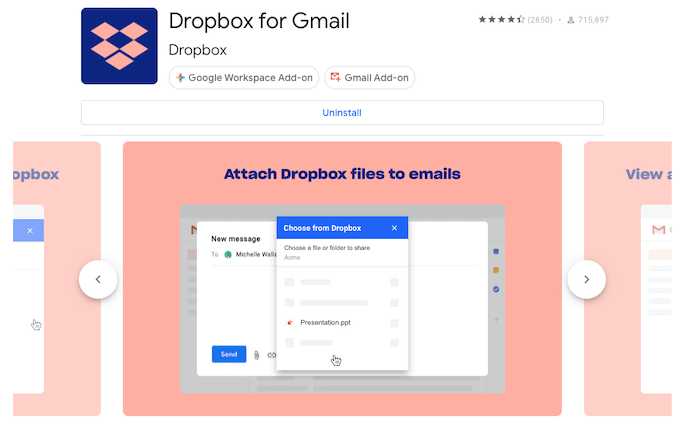
เมื่อคุณได้รับอีเมลพร้อมไฟล์สำคัญคุณจะต้องสำรองข้อมูล Dropbox สำหรับ Gmail ทำให้ง่ายต่อการทำอย่างนั้น เพียงแค่ติดตั้งส่วนเสริมและลงชื่อเข้าใช้บัญชี Dropbox ของคุณ หลังจากนี้คุณสามารถเปิด Dropbox จากแถบด้านข้างและเพิ่มไฟล์ลงในที่เก็บข้อมูล Dropbox ของคุณได้อย่างรวดเร็ว
หากมีไฟล์หลายไฟล์ในอีเมลให้คลิกไฟล์ที่คุณต้องการบันทึกจากนั้นเลือกโฟลเดอร์ที่จะบันทึกเมื่อคุณเลือกโฟลเดอร์และตั้งชื่อไฟล์ให้แล้วเลือก บันทึก . Voila - ข้อมูลของคุณจะถูกเก็บไว้ใน Dropbox โดยไม่จำเป็นต้องเปิดหน้าต่างอื่น
4. HelloSign สำหรับ Gmail
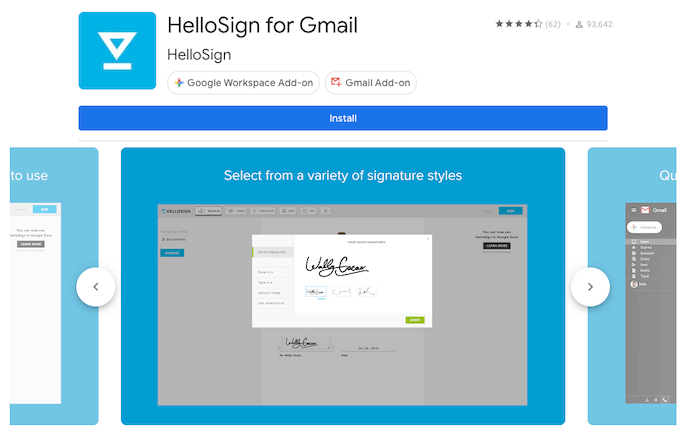
หากไม่มีการประชุมแบบตัวต่อตัวลายเซ็นอิเล็กทรอนิกส์จะมีความสำคัญมากกว่าที่เคย ไม่ว่าคุณจะเป็นคนเซ็นชื่อหรือต้องการลายเซ็นจากลูกค้าของคุณ HelloSign ช่วยให้ ให้ลายเซ็น เป็นเรื่องง่ายโดยไม่ต้องใช้ทรัพยากรของบุคคลที่สามที่ซับซ้อน
แผนฟรีช่วยให้คุณสามารถ เซ็นเอกสารสามฉบับต่อเดือน แต่การลงทะเบียนช่วยให้คุณสามารถเซ็นเอกสารได้ไม่ จำกัด จำนวนต่อเดือนและส่งคำขอลายเซ็นได้มากเท่าที่คุณต้องการ
เมื่อคุณต้องการเซ็นเอกสารให้คลิกที่ HelloSign ไอคอนในแถบด้านข้างและปฏิบัติตามคำแนะนำบนหน้าจอ ระบบจะแนะนำคุณตลอดขั้นตอนการลงนามโดยอัตโนมัติ
5. Slack สำหรับ Gmail
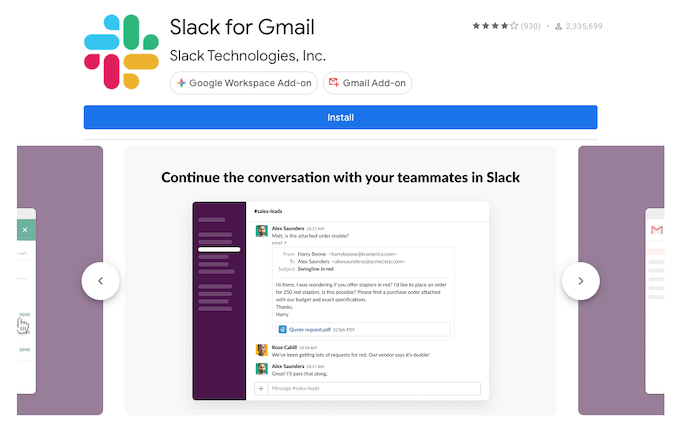
Slack เป็นหนึ่งใน แพลตฟอร์มการสื่อสารยอดนิยม บนโลก หากคุณเคยเบื่อลองค้นหามส์เกี่ยวกับสิ่งที่เกิดขึ้นเมื่อ Slack ล้มลง ด้วยเหตุนี้ Slack With Gmail จึงสามารถทำให้การสนทนากับเพื่อนร่วมงานมีประสิทธิผลมากขึ้นโดยการนำอีเมลเข้าสู่ช่อง Slack โดยตรง
เครื่องมือนี้ช่วยให้คุณรวมไฟล์แนบและรูปภาพได้ด้วย เหมาะอย่างยิ่งสำหรับช่วงเวลาที่ห่วงโซ่อีเมลยาวเกินไปและไม่สะดวกเพียงวางไว้ใน Slack แล้วพูดคุยกันแบบเรียลไทม์ คุณจะสามารถบรรลุฉันทามติและตัดสินใจเกี่ยวกับแนวทางแก้ไขปัญหาได้ง่ายขึ้น
6. DocHub สำหรับ Gmail
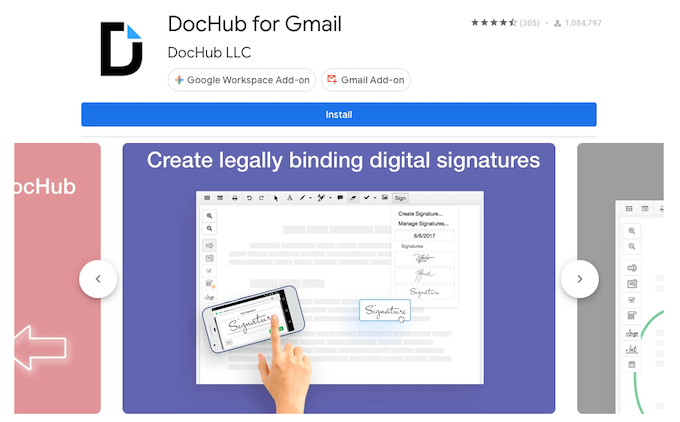
คุณต้องดาวน์โหลดไฟล์. PDF เป็น แก้ไข บ่อยแค่ไหน? ด้วย DocHub สำหรับ Gmail คุณสามารถลงชื่อแก้ไขและส่งเอกสาร PDF ได้โดยไม่ต้องเปิดโปรแกรมของบุคคลที่สาม DocHub ช่วยให้สามารถแทรกข้อความวาดและไฮไลต์ส่วนต่างๆใน PDF แสดงความคิดเห็นและอื่น ๆ ได้
ที่สำคัญที่สุดคือช่วยให้เซ็นเอกสารได้ง่าย คุณสามารถรวมเพจเข้าด้วยกันสร้างเทมเพลตและอื่น ๆ หากคุณทำงานกับ PDF บ่อยๆ DocHub สามารถปรับปรุงขั้นตอนการทำงานของคุณและนำคุณเข้าและออกจากกล่องจดหมายได้เร็วขึ้น
7. Trello สำหรับ Gmail
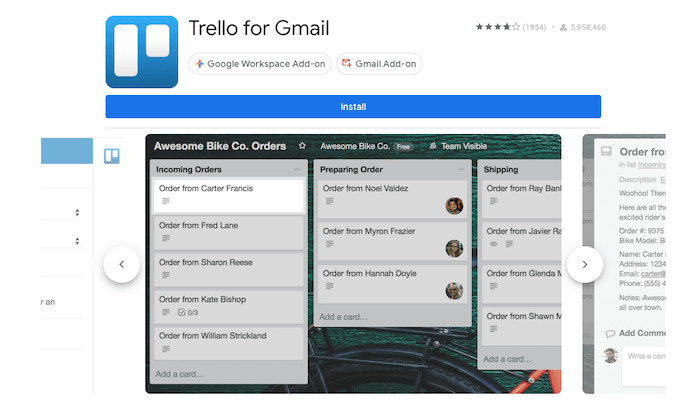
Trello เป็น แพลตฟอร์มการจัดการงานที่มีประสิทธิภาพ ที่ส่งเสริมการทำงานร่วมกันและช่วยทีมจัดการโครงการจำนวนมากในที่เดียว Trello สำหรับ Gmail ช่วยให้คุณสามารถโอนอีเมลไปยัง Trello ได้ด้วยการคลิกเพียงไม่กี่ครั้งทำให้เป็นรายการสิ่งที่ต้องทำแทนที่จะเป็นอีเมล
หากคุณกำลังดำเนินการเพื่อเข้าถึง Inbox Zero นี่เป็นวิธีที่มีประสิทธิภาพ ส่วนเสริมที่สามารถช่วยคุณทำสิ่งนั้นได้ Trello สำหรับ Gmail ทำให้หัวเรื่องของอีเมลเป็นชื่อของการ์ดและเพิ่มเนื้อหาของอีเมลเป็นคำอธิบาย
ไม่ว่าคุณจะใช้ Trello เป็นวิธีจัดการกล่องจดหมายหรือสร้างงานสำหรับเพื่อนร่วมงานโดยใช้อีเมลส่วนเสริมนี้ก็คุ้มค่าที่จะสำรวจ
ส่วนเสริม Gmail ปลอดภัยหรือไม่
มีส่วนเสริม Gmail หลายสิบรายการหากไม่ใช่หลายร้อยรายการในเว็บ แต่ทุกรายการในรายการนี้สามารถพบได้ใน Google Workspace Marketplace เพื่อให้แน่ใจว่าส่วนเสริม Gmail ผ่านการตรวจสอบความปลอดภัยและมัลแวร์ของ Google แล้ว
หากส่วนเสริมมาจากเว็บไซต์ของบุคคลที่สามจะไม่สามารถรับประกันความปลอดภัยได้ หากคุณไม่แน่ใจเกี่ยวกับความถูกต้องของส่วนเสริม Gmail โปรดอ่านบทวิจารณ์และทำความเข้าใจกับประสบการณ์ของผู้ใช้คนอื่น ๆ ที่มีต่อแอปพลิเคชัน